Benutzeroberfläche
Dieses Thema bietet einen Überblick über die Benutzeroberfläche von Silk Central.
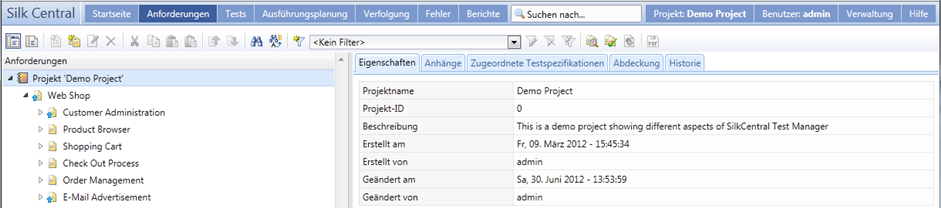
Grundstruktur der Benutzeroberfläche
Die Benutzeroberfläche von Silk Central enthält Folgendes:
- Das Menü: Befindet sich im oberen Bereich der Benutzeroberfläche. Bietet schnellen Zugriff auf die Funktionsbereiche von Silk Central.
- Der Arbeitsbereich: In diesem Beispiel enthält der Arbeitsbereich Registerkarten, in denen die Funktionsbereiche der aktuell ausgewählten Silk Central-Einheit angezeigt werden. Diese Ansicht ändert sich abhängig vom aktuell angewählten Arbeitsbereich.
Die Einheiten von Silk Central
Das Menü bietet schnellen Zugriff auf die Funktionsbereiche von Silk Central. Es enthält die folgenden Hauptkomponenten:
Startseite
Das neue Dashboard stellt Ihren persönlichen Ausgangspunkt dar. Sie können es anpassen, indem Sie verschiedene Panels hinzufügen und anordnen, die die für Ihre tägliche Arbeit benötigten Informationen enthalten.
Anforderungen
Hier können Sie während der Entwicklung Ihre Projektanforderungen anzeigen und verwalten. Hier können Sie die folgenden Aufgaben ausführen:
- Erstellen, Bearbeiten und Löschen von Anforderungen.
- Zuordnen von Tests zu Anforderungen.
- Nachverfolgen der Änderungshistorie einer Anforderung.
- Erzeugen von Testplänen aus Anforderungslisten.
- Die Eigenschaften der Anforderungen.
- Externes integriertes Anforderungsverwaltungstool.
- Anforderungsfilter.
- Benachrichtigungen zur Information über Änderungen an den Anforderungen.
Tests
Ermöglicht das Erstellen und Verwalten von automatisierten und manuellen Tests. Außerdem können Sie auf folgende Funktionen zugreifen und diese verwalten:
- Bibliotheken, aus denen häufig verwendete manuelle Tests, Testschritte und Schlüsselwörter wiederverwendet werden können.
- Eigenschaften der einzelnen Testschritte für manuelle Tests.
- Eigenschaften von Schlüsselwörtern und schlüsselwortgetriebenen Tests.
- Testattribute.
- Die Datenquellen, die für die Tests zur Verfügung stehen.
- Versionsverwaltungsprofile, in denen diese Tests gespeichert sind.
- Testfilter.
- Benachrichtigungen zur Information über Änderungen an den Tests.
- Version und Build eines Produkts, das mit einem bestimmten Test getestet wird.
Ausführungsplanung
Zeigt die Tests an und ermöglicht Ihnen, die dazugehörigen Ausführungen zu verwalten. Hier können Sie die folgenden Aufgaben ausführen:
- Testsuiten konfigurieren.
- Einer Testsuite Tests zuweisen.
- Festlegen von Testsuiten-Abhängigkeiten.
- Konfigurieren der Einrichtung von Ausführungsservern, einschließlich der Ausführungsserver, auf denen die Tests ausgeführt werden.
- Planung und Verwaltung der manuellen Ausführung von Tests.
- Ausführungsfilter.
- Testsuitepläne.
- Version und Build eines Produkts, das mit einer bestimmten Testausführung getestet wird.
- Benachrichtigung bei Änderungen am Ausführungsprozess.
Verfolgung
Zeigt die Seite Aktivitäten, die Seite Projektübergreifende Aktivitäten, den Projektübersichtsbericht und die Qualitätsziele an.
Auf der Seite Aktivitäten können Sie die vor Kurzem ausgeführten, aktuellen und bevorstehenden Testsuiteaktivitäten eines Projekts überprüfen.
Fehler
Hiermit können Sie die dem aktiven Projekt zugeordneten Fehler anzeigen und sie verwalten.
- Projekte im Issue Manager, wenn sich die Fehler im Issue Manager befinden.
- Externe Fehlerverfolgungsprofile, in denen sich möglicherweise Fehler befinden können.
Berichte
- Erstellen von Berichten.
- Herunterladen von Berichtsvorlagen.
- Bearbeiten von Berichtsparametern.
- Erstellen neuer Berichte aus vorinstallierten Vorlagen.
Bietet außerdem Zugriff auf Funktionsinformationen zur Codeanalyse. Hier können Sie ermitteln, in welchem Maß der Anwendungscode in Ihrer AUT (Application Under Test) durch Testfälle abgedeckt wird. Nehmen Sie hier für bestimmte Codeänderungen Abschätzungen bezüglich Aufwand, Kosten und Risiken vor.
Globale Suche
- Anforderungen und deren Eigenschaften
- Tests, Ordner, Container und deren Attributwerte, Eigenschaften und Parameter
- Testschritte und deren Eigenschaften
- Testsuiten, Konfigurationssuiten, Testzyklen, Ordner und deren Parameter
- Bibliotheksordner, -schritte und Bibliotheken mit gemeinsam verwendbaren Testschritten
- Fehler (Kurzbezeichnung und Beschreibung)
- Die Suche achtet nicht auf Groß-/Kleinschreibung.
- Es wird einzeln nach allen eingegebenen Wörtern gesucht. Elemente sind ein Suchtreffer, wenn mindestens eines der Wörter gefunden wird, und je mehr Wörter gefunden werden, desto höher wird der Treffer gewertet.
- Geben Sie Wörter, die gefunden werden müssen, mit einem + ein. Zum Beispiel "+Test +Type" liefert nur Resultate, die sowohl "Test" als auch "Typ“ enthalten.
- Geben Sie Wörter, die nicht gefunden werden dürfen, mit einem - ein. Zum Beispiel "Test -Kopie" liefert nur Resultate, die "Test", aber nicht "Kopie von Test“ enthalten.
- Um nach einer genauen Übereinstimmung zu suchen, geben Sie den Suchbegriff in Anführungszeichen ein, z.B. "kundenkonto verwaltung".
- Soll nur der Name von Elementen durchsucht werden, oder nur die Beschreibung, geben Sie vor dem Suchbegriff name: resp. Description: ein. Zum Beispiel liefert name:test nur Ergebnisse in denen der Name der Elemente das Wort test enthält.
- Übliche englische Worte wie 'a', 'the', 'and' werden ignoriert.
name:"test element" -description:abgeschlossenDies liefert Resultate von Elementen in deren Namen den Begriff "test element" vorkommt und in deren Beschreibung der Begriff "abgeschlossen“ nicht vorkommt.
Projekte
Zeigt alle Projekte in Ihrer Silk Central-Installation auf oberer Ebene an und ermöglicht Ihnen so, alle Projekte zu verwalten. Hier können Sie außerdem zwischen Projekten umschalten und Projekteinstellungen verwalten.
Benutzer
- Abmelden bei Silk Central.
- Drucken der aktuellen Silk Central-Seite.
- Die aktuelle Silk Central-Seite mit einem Lesezeichen versehen. Dies ist besonders hilfreich, um Berichte mit Lesezeichen zu versehen, bei denen die aktuellen Parameter in der mit einem Lesezeichen gekennzeichneten URL gespeichert werden.
Verwaltung
Zeigt die Verwaltungseinstellungen an und ermöglicht Ihnen, diese zu verwalten. Weitere Informationen finden Sie in den Themen Verwaltung in dieser Hilfe.
Hilfe
- Die Silk Central-Dokumentation.
- Tools, die im Lieferumfang von Silk Central enthalten sind.
- Info. Anzeige von Versions- und Lizenzinformationen.
Befehle des Kontextmenüs
Silk Central unterstützt Kontextmenüs in vielen Elementen des Testmanagements (Tests, Anforderungen, Testsuiten, Ordner, Container, Berichte usw.). Kontextmenüs werden durch Klicken mit der rechten Maustaste geöffnet und enthalten normalerweise dieselben Befehle, die in der Symbolleiste des jeweiligen Bereichs zur Verfügung stehen. Für Elemente in Hierarchien enthalten Kontextmenüs Befehle zum Erweitern und Ausblenden dieser Elemente. Befehle, die für die ausgewählten Elemente nicht verfügbar sind, sind deaktiviert.